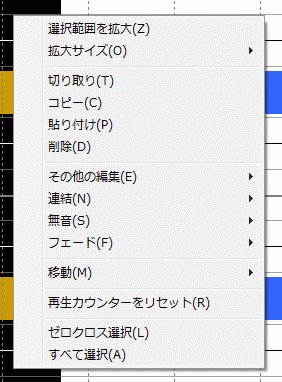画面
波形画面は、音声ファイルの波形を表示する部分でマーク画面の下にあります。波形は、モノラルの場合一つステレオの場合縦に二つ並べて表示されます(左チャンネルが上で右チャンネルが下になります)。

横軸は時間となっていて、拡大縮小可能です。
選択範囲
波形をクリックしてマウスを動かすことで範囲を選択することができます。選択範囲は、編集やエフェクト・ループ再生などで使用します。

また、選択範囲の開始又は終了地点にマウスカーソルを近づけるとカーソルアイコンが変わり選択範囲を変更できるようになります。Shiftボタンを押しながらクリックすると開始又は終了地点のうち近い方を変更できるようになります。

また、波形部分をダブルクリックすることで全部(マークがある場合は、マーク間)を選択することができます。

波形の横の背景部分をダブルクリックすると両端無音挿入の画面が表示されます。
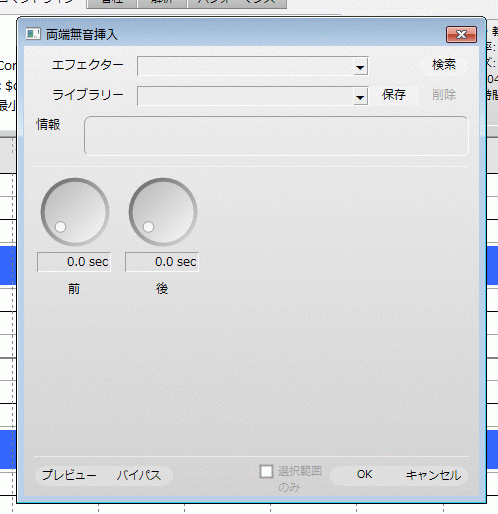
再生位置
再生位置は現在再生中の位置を示し、波形画面の上に一つの縦線として表示されます。再生位置を移動するには、マウスでクリックしてその場で放すことで移動できます。

コンテキストメニュー
波形部分を右クリックするとコンテキストメニューを表示します。詳しくは、波形コンテキストメニューをご覧下さい。